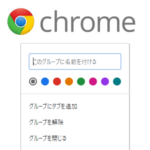
гГРгГЉгВЄгГІгГ≥83дї•йЩНгБЃChromeгБІеИ©зФ®гБІгБНгВЛгАМгВњгГЦгБЃгВ∞гГЂгГЉгГЧеМЦгАНж©ЯиГљгАВгБЊгБ†дљњгБИгБ™гБДдЇЇгВВеЉЈеИґзЪДгБЂгВ™гГ≥гБЂгБЧгБ¶еИ©зФ®гБІгБНгВЛ
жЬАзµВжЫіжЦ∞ [2020еєі5жЬИ25жЧ•]
гБУгБЃи®ШдЇЛеЖЕгБЂгБѓеЇГеСКгГ™гГ≥гВѓгБМеРЂгБЊгВМгБ¶гБДгБЊгБЩгАВ
пЉЉпЉЉгБ©гБЖгБЛгГХгВ©гГ≠гГЉгВТгБКй°ШгБДгБЧгБЊгБЩвА¶пЉПпЉП
гВ≠гГЉгГѓгГЉгГЙпЉЪChrome, chrome://flags, Windows, гВ∞гГЂгГЉгГЧ, гВњгГЦ, гГЗгВґгВ§гГ≥, гГРгГЉгВЄгГІгГ≥, гГХгВ©гГЉгГ†,
< гБУгБЃи®ШдЇЛгВТгВЈгВІгВҐ >
ChromeгБІйЦЛгБДгБ¶гБДгВЛгВњгГЦгВТиЙ≤еИЖгБСгБЧгБ¶гВ∞гГЂгГЉгГЧеМЦгБЧгБ¶гБЊгБ®гВБгВЛж©ЯиГљгБЃдљњгБДжЦєгАБеЉЈеИґзЪДгБЂгВ™гГ≥гБЂгБЩгВЛжЦєж≥ХгБІгБЩгАВ
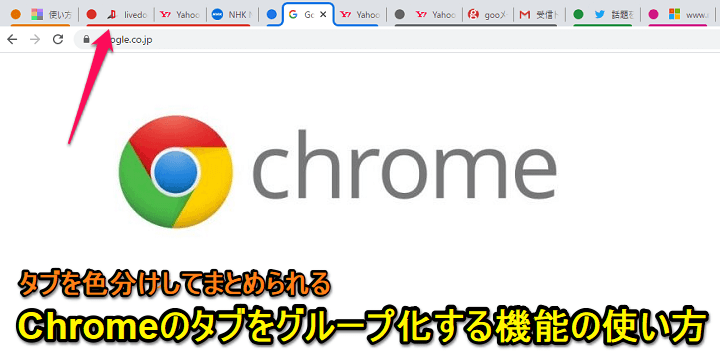
ChromeгБЂгАМзПЊеЬ®йЦЛгБДгБ¶гБДгВЛгВњгГЦгВТиЙ≤еИЖгБСгБЧгБ¶гВ∞гГЂгГЉгГЧеМЦгБЧгБ¶гБЊгБ®гВБгВЛгАНж©ЯиГљгБМзЩїе†ігБЧгБ¶гБДгБЊгБЩгАВ
гБЭгБЃгБЊгБЊгБІгБЩгБМгАБгБУгБЃж©ЯиГљгВТеИ©зФ®гБЩгВЛгБ®ChromeгБІзПЊеЬ®йЦЛгБДгБ¶гБДгВЛгВњгГЦгВТиЙ≤еИЖгБСгБЂгВИгВЛгВ∞гГЂгГЉгГЧеИЖгБСгБЩгВЛгБУгБ®гБМгБІгБНгБЊгБЩгАВ
еЕИгБЂгВ∞гГЂгГЉгГЧгВТдљЬжИРгБЧгБ¶гБКгБДгБ¶гАБеЊМгБЛгВЙйЦЛгБДгБЯгВњгГЦгВТжЧҐе≠ШгВ∞гГЂгГЉгГЧгБЂињљеК†гБЩгВЛгАБжЧҐгБЂйЦЛгБДгБ¶гБДгВЛгВњгГЦгВТгВ∞гГЂгГЉгГЧгБЛгВЙеЙКйЩ§гБЩгВЛгБ™гБ©гБМгБІгБНгБЊгБЩгАВ
дЊЛгБИгБ∞гАМгГЛгГ•гГЉгВєгАНгВ∞гГЂгГЉгГЧгВТдљЬжИРгБЧгБ¶гБКгБДгБ¶гАБгБЭгБУгБЂиЗ™еИЖгБМChromeгБІгВИгБПи¶ЛгВЛгГЛгГ•гГЉгВєгВµгВ§гГИгВТгБЊгБ®гВБгБ¶гБКгБПгБ™гБ©гБ®гБДгБ£гБЯдљњгБДжЦєгБМгБІгБНгБЊгБЩгАВ
гБЊгБ†ж©ЯиГљгБМеИ©зФ®гБІгБНгБ™гБДдЇЇгВВж©ЯиГљгВТеЉЈеИґзЪДгБЂгВ™гГ≥гБЂгБЩгВЛгБУгБ®гБІеИ©зФ®гБІгБНгБЊгБЩгАВ
гБУгБЃи®ШдЇЛгБІгБѓгАБChromeгБЃгВњгГЦгВТиЙ≤еИЖгБСгАБгВ∞гГЂгГЉгГЧеМЦгБЩгВЛж©ЯиГљгБЃдљњгБДжЦєгВТзієдїЛгБЧгБЊгБЩгАВ
гАРChromeгАСгВњгГЦгВТиЙ≤еИЖгБСгАБгВ∞гГЂгГЉгГЧеМЦгБЩгВЛж©ЯиГљгБЃдљњгБДжЦє
ChromeгБЃгВњгГЦгВТеП≥гВѓгГ™гГГгВѓвЗТгВ∞гГЂгГЉгГЧгБЃгГ°гГЛгГ•гГЉгБМи°®з§ЇгБХгВМгБ¶гБДгВМгБ∞еИ©зФ®гБІгБНгВЛ
гГРгГЉгВЄгГІгГ≥83дї•йЩНгБЂгВҐгГГгГЧгГЗгГЉгГИгБЧгБ¶гБЛгВЙгБ©гБЖгБЮ
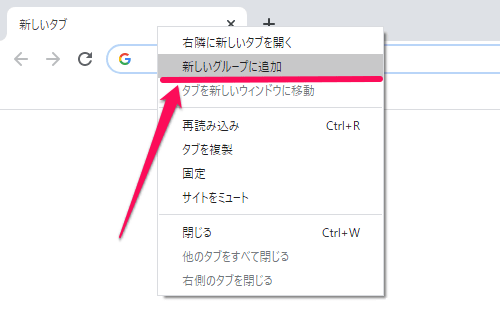
иЗ™еИЖгБЃChromeгБІгВњгГЦгВ∞гГЂгГЉгГЧж©ЯиГљгБМдљњгБИгВЛгБЛгБ©гБЖгБЛпЉЯгБѓгАБдЄКйГ®гБЃгВњгГЦгВТеП≥гВѓгГ™гГГгВѓгБЧгБЯжЩВгБЂгГ°гГЛгГ•гГЉеЖЕгБЂгАМжЦ∞гБЧгБДгВ∞гГЂгГЉгГЧгБЂињљеК†гАНгБ™гБ©гВ∞гГЂгГЉгГЧйЦҐйА£гБЃгГ°гГЛгГ•гГЉгБМи°®з§ЇгБХгВМгБ¶гБДгВЛгБЛгБ©гБЖгБЛгБІгВПгБЛгВКгБЊгБЩгАВ
гВ∞гГЂгГЉгГЧгБЂгБ§гБДгБ¶гБЃгГ°гГЛгГ•гГЉгБМи°®з§ЇгБХгВМгБ¶гБДгБ™гБДе†іеРИгБѓгАБгБЊгБЪChromeгБЃгГРгГЉгВЄгГІгГ≥гБМ83дї•йЩНгБЂгБ™гБ£гБ¶гБДгВЛгБЛгВТ祯и™НгБЧгБЊгБЩгАВ
гГРгГЉгВЄгГІгГ≥83жЬ™жЇАгБЃе†іеРИгБѓгАБChromeгВҐгГГгГЧгГЗгГЉгГИгВТи°МгБДгБЊгБЩгАВ
йЦҐйА£и®ШдЇЛпЉЪChromeгБЃзПЊеЬ®гГРгГЉгВЄгГІгГ≥гБЃзҐЇи™НпЉЖгВТжЬАжЦ∞зЙИгБЂжЙЛеЛХгВҐгГГгГЧгГЗгГЉгГИгБЩгВЛжЦєж≥Х
гГРгГЉгВЄгГІгГ≥83дї•йЩНгБЂгВҐгГГгГЧгГЗгГЉгГИжЄИгБњгБ™гБЃгБЂгВ∞гГЂгГЉгГЧйЦҐйА£гБЃгГ°гГЛгГ•гГЉгБМи°®з§ЇгБХгВМгБ™гБДе†іеРИгБѓвЖУгВТеЃЯи°МгБЧгБЊгБЩгАВ
гБЊгБ†ж©ЯиГљгБМеИ©зФ®гБІгБНгБ™гБДдЇЇгБѓchrome://flags/гБЛгВЙеЉЈеИґзЪДгБЂгВ™гГ≥гБЂгБІгБНгВЛ
дїКеЊМгБѓеЕ®гГ¶гГЉгВґгГЉгБМжЩЃйАЪгБЂдљњгБИгВЛгВИгБЖгБЂгБ™гВЛ
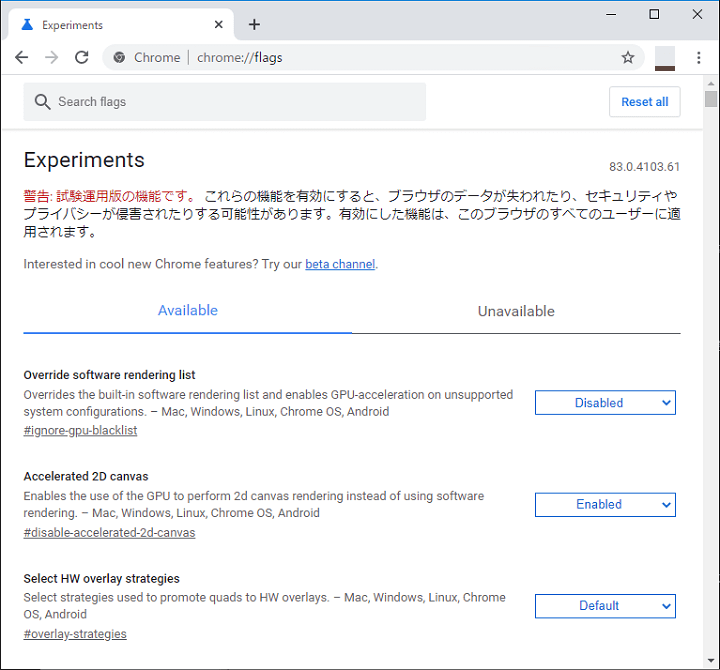
ChromeгБЃгВњгГЦгВ∞гГЂгГЉгГЧеМЦж©ЯиГљгБѓгАБгГРгГЉгВЄгГІгГ≥83дї•йЩНгБІгБВгВМгБ∞еЕ®гГ¶гГЉгВґгГЉгБМеИ©зФ®гБІгБНгВЛгБ®ж°ИеЖЕгБХгВМгБ¶гБДгБЊгБЩгАВ
гБМгАБгБЊгБ†ж©ЯиГљгБМдљњгБИгБ™гБДгБ®гБДгБЖдЇЇгБѓгАБеЃЪзХ™гБЃгАМchrome://flags/гАНгБЛгВЙеЉЈеИґзЪДгБЂгВ™гГ≥гБЂгБЩгВЛгБУгБ®гБМгБІгБНгБЊгБЩ
гАМchrome://flags/гАНгБ£гБ¶дљХпЉЯгБ®гБДгБЖдЇЇгВВгБУгБЃи®ШдЇЛгБІзієдїЛгБЧгБ¶гБДгВЛжЙЛй†ЖгБЂж≤њгБ£гБ¶гВВгВЙгБИгВМгБ∞з∞°еНШгБЂе§ЙжЫігБІгБНгБЊгБЩгАВ
и®ШдЇЛдљЬжИРжЩВгБЂжЬАжЦ∞гБЃгГРгГЉгВЄгГІгГ≥гБІгБВгВЛ83.0.4103.61пЉИWindows10 64bitпЉЙгБІеИ©зФ®гБІгБНгВЛгБУгБ®гВТ祯и™НгБЧгБЊгБЧгБЯгАВ
chrome://flags/гБЛгВЙгВњгГЦгВ∞гГЂгГЉгГЧж©ЯиГљгВТгВ™гГ≥гБЂгБЩгВЛжЙЛй†Ж
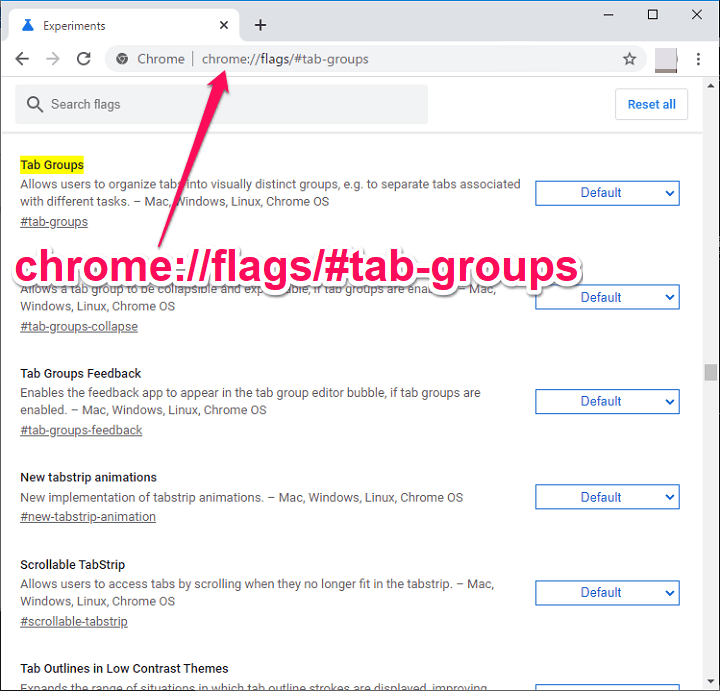
chrome://flags/#tab-groups
вЖСгВТгВ≥гГФгГЉгБЧгБ¶ChromeгБЃж§Ь糥гГЬгГГгВѓгВєгБЂеЕ•еКЫгБЧгБ¶EnterгВТгВѓгГ™гГГгВѓгБЧгБЊгБЩгАВ
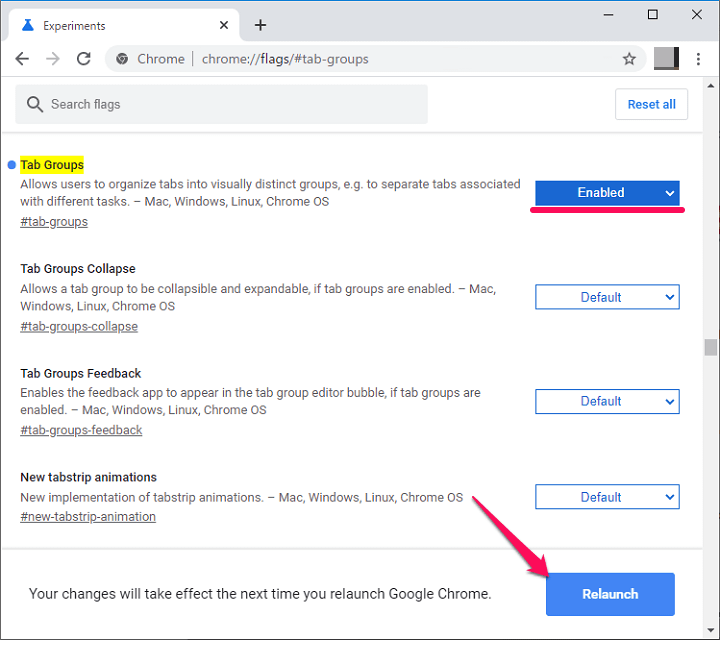
Tab GroupsгБЃеА§гВТвЖСгБЃгВИгБЖгБЂгАМEnableгАНгБЂеИЗгВКжЫњгБИгБЊгБЩгАВ
зФїйЭҐдЄЛгБЂи°®з§ЇгБХгВМгВЛгАМRelaunchгАНгВТеЃЯи°МгБЩгВЛгБ®ChromeгБМеЖНиµЈеЛХгБХгВМгБЊгБЩгАВ
еЖНиµЈеЛХеЊМгБЂгВњгГЦгВ∞гГЂгГЉгГЧж©ЯиГљгБМеИ©зФ®гБІгБНгВЛгВИгБЖгБЂгБ™гБ£гБ¶гБДгБЊгБЩгАВ
ChromeгБЃгВњгГЦгВТиЙ≤еИЖгБСгАБгВ∞гГЂгГЉгГЧеМЦгБЩгВЛжЙЛй†Ж
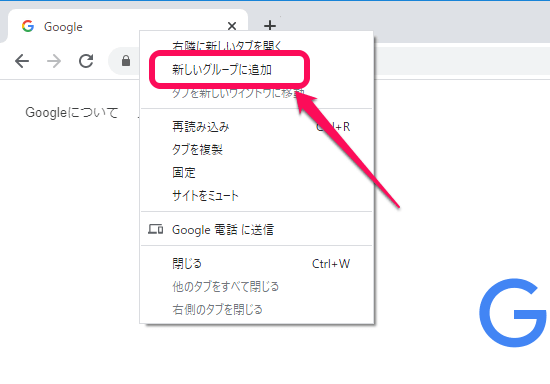
ChromeгБЃгВњгГЦгБЃгВ∞гГЂгГЉгГЧеМЦж©ЯиГљгБМгВ™гГ≥гБЂгБ™гБ£гБЯгВЙгАБгВњгГЦгВТиЙ≤гБЂгВИгВЛгВ∞гГЂгГЉгГЧеИЖгБСгБЧгБ¶гБДгБПгБУгБ®гБМгБІгБНгБЊгБЩгАВ
гВ∞гГЂгГЉгГЧеИЖгБСгБЧгБЯгБДгВњгГЦгВТеП≥гВѓгГ™гГГгВѓгБЧгАМжЦ∞гБЧгБДгВ∞гГЂгГЉгГЧгБЂињљеК†гАНгВТгВѓгГ™гГГгВѓгБЧгБЊгБЩгАВ
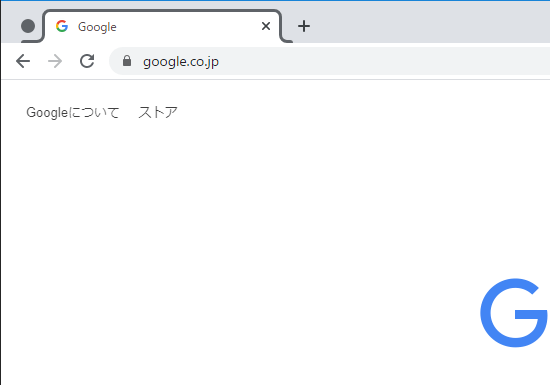
1гБ§зЫЃгБЃгВ∞гГЂгГЉгГЧгБМдљЬжИРгБХгВМгБЊгБЩгАВ
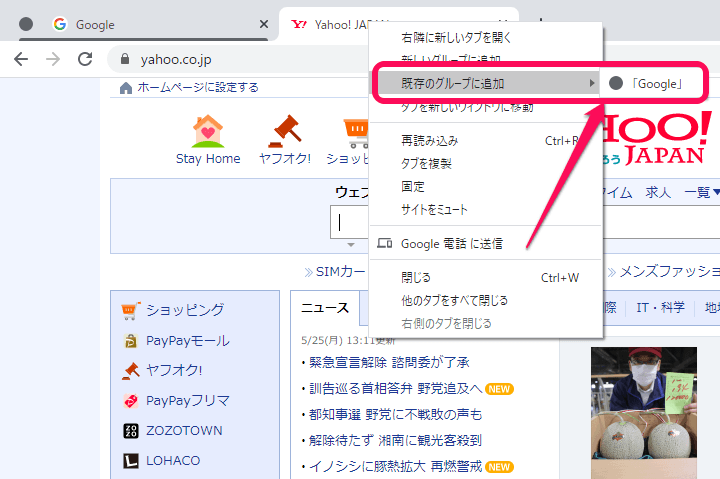
жЦ∞гБЯгБЂChromeгБІжЦ∞гБЧгБДгВњгГЦгВТйЦЛгБДгБ¶гАБеП≥гВѓгГ™гГГгВѓгБЩгВЛгБ®гАМжЦ∞гБЧгБДгВ∞гГЂгГЉгГЧгБЂињљеК†гАНгБ®гАМжЧҐе≠ШгБЃгВ∞гГЂгГЉгГЧгБЂињљеК†гАНгБ®и°®з§ЇгБХгВМгБЊгБЩгАВ
гБЩгБІгБЂдљЬжИРжЄИгБЃгВ∞гГЂгГЉгГЧгБЂгБУгБЃгВњгГЦгВТињљеК†гБЩгВЛе†іеРИгБѓгАМжЧҐе≠ШгБЃгВ∞гГЂгГЉгГЧгБЂињљеК† > гВњгГЦгБЃиЙ≤гАНгВТйБЄжКЮгБЧгБЊгБЩгАВ
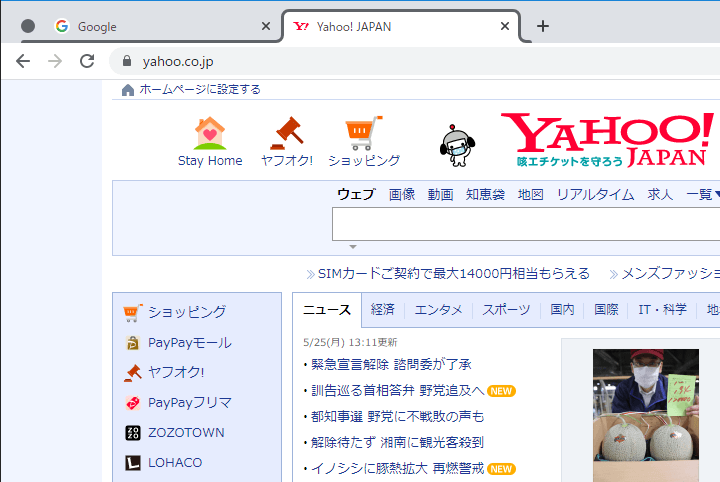
вЖСгБІињљеК†гБЧгБЯгВњгГЦгБМжЧҐе≠ШгБЃгВ∞гГЂгГЉгГЧгБЂињљеК†гБХгВМгБЊгБЩгАВ
гГЙгГ©гГГгВ∞пЉЖгГЙгГ≠гГГгГЧгБІгВВжЧҐе≠ШгВ∞гГЂгГЉгГЧгБЂгВњгГЦгВТињљеК†гБІгБНгВЛ
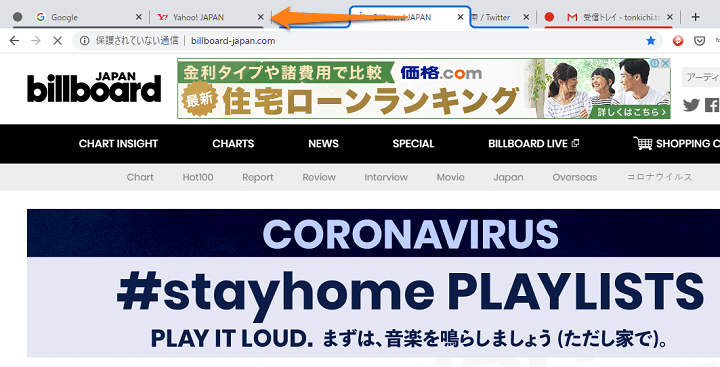
гВњгГЦгВТжЧҐе≠ШгБЃгВ∞гГЂгГЉгГЧгБЂгГЙгГ©гГГгВ∞гГЙгГ≠гГГгГЧгБЩгВЛгБУгБ®гБІгВВињљеК†гБЩгВЛгБУгБ®гБМгБІгБНгБЊгБЩгАВ
жЦ∞гБЧгБДгВ∞гГЂгГЉгГЧгВТдљЬжИРгБЩгВЛгБ®иЗ™еЛХгБІиЙ≤гБМеЙ≤гВКжМѓгВЙгВМгВЛ
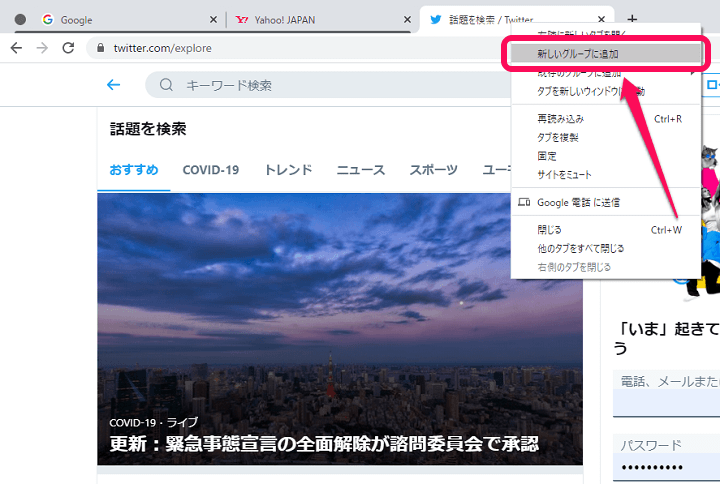
еРМгБШжЙЛй†ЖгБІгБДгБПгБ§гВВгБЃгВ∞гГЂгГЉгГЧгВТдљЬжИРгБЧгБ¶гБДгБПгБУгБ®гБМгБІгБНгБЊгБЩгАВ
гВњгГЦгВТеП≥гВѓгГ™гГГгВѓгБЧгАМжЦ∞гБЧгБДгВ∞гГЂгГЉгГЧгБЂињљеК†гАНгВТйБЄжКЮгБЧгБЊгБЩгАВ
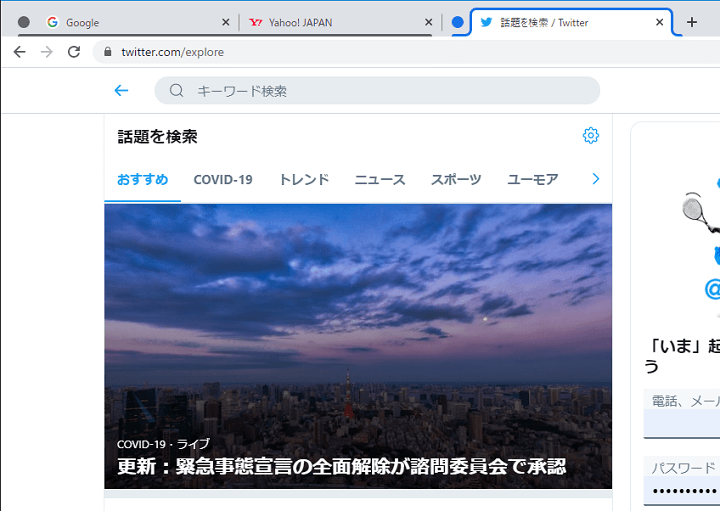
жЬАеИЭгБЂдљЬгБ£гБЯгВ∞гГЂгГЉгГЧгБ®гБѓйБХгБЖгВ∞гГЂгГЉгГЧгБМжЦ∞гБЯгБЂдљЬжИРгБХгВМгБЊгБЩгАВ
иЙ≤гБѓиЗ™еЛХгБІеЙ≤гВКжМѓгВЙгВМгБЊгБЩгБМгАБеЊМгБЛгВЙиЙ≤гВТе§ЙжЫігБЩгВЛгБУгБ®гВВгБІгБНгБЊгБЩгАВ
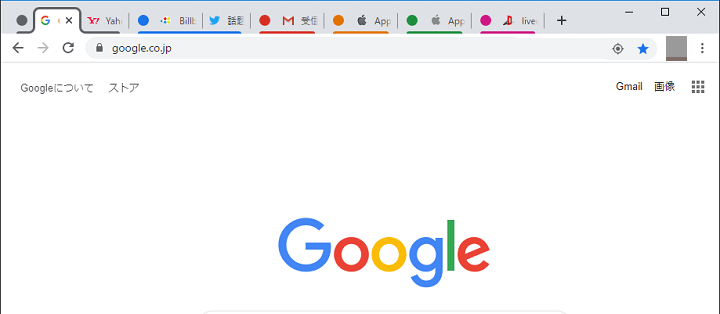
гБУгВУгБ™жДЯгБШгБІгВ∞гГЂгГЉгГЧгВТеҐЧгВДгБЧгБ¶гБДгБПгБїгБ©ChromeгБЃдЄКйГ®гБЃгВњгГЦгБЃйГ®еИЖгБМгВЂгГ©гГХгГЂгБЂгБ™гБ£гБ¶гБДгБНгБЊгБЩгАВ
гВ∞гГЂгГЉгГЧгБЃеРНеЙН/гВЂгГ©гГЉе§ЙжЫігВДгВ∞гГЂгГЉгГЧгБЃиІ£йЩ§гАБгВ¶гВ§гГ≥гГЙгВ¶зІїеЛХгАБйЦЙгБШгВЛгБ™гБ©гВВжУНдљЬгВВгБІгБНгВЛ
гВ∞гГЂгГЉгГЧгБЃж®™гБЃгВЂгГ©гГЉгВҐгВ§гВ≥гГ≥гВТгВѓгГ™гГГгВѓгБЩгВМгБ∞гГ°гГЛгГ•гГЉгБМи°®з§ЇгБХгВМгВЛ
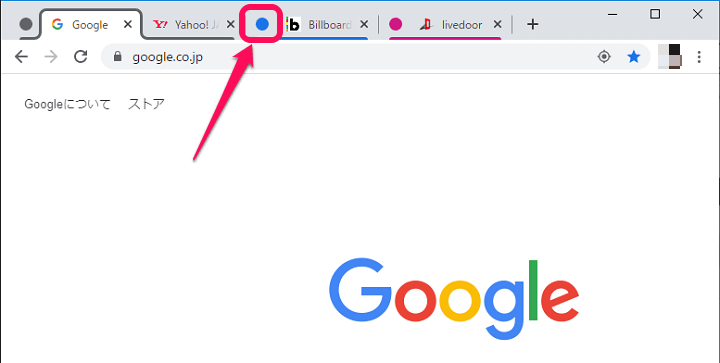
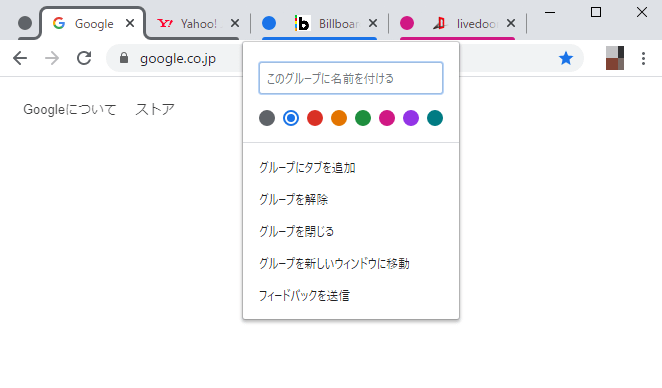
гГїгВ∞гГЂгГЉгГЧгБЂеРНеЙНгВТгБ§гБСгВЛ
гГїгВ∞гГЂгГЉгГЧгБЃгВЂгГ©гГЉе§ЙжЫі
гГїгВ∞гГЂгГЉгГЧгБЂгВњгГЦгВТињљеК†
гГїгВ∞гГЂгГЉгГЧгВТиІ£йЩ§
гГїгВ∞гГЂгГЉгГЧгВТйЦЙгБШгВЛ
гГїгВ∞гГЂгГЉгГЧгВТжЦ∞гБЧгБДгВ¶гВ§гГ≥гГЙгВ¶гБЂзІїеЛХ
гВ∞гГЂгГЉгГЧгБЂгБЊгБ®гБЊгБ£гБЯгВњгГЦгБЃж®™гБЂи°®з§ЇгБХгВМгБ¶гБДгВЛгВЂгГ©гГЉгВҐгВ§гВ≥гГ≥гВТгВѓгГ™гГГгВѓгБЩгВЛгБ®гГ°гГЛгГ•гГЉгБМи°®з§ЇгБХгВМгАБвЖСгБЃжУНдљЬгБМгБІгБНгБЊгБЩгАВ
chromeгБІйЦЛгБДгБ¶гБДгВЛгВњгГЦгВТгВ∞гГЂгГЉгГЧжѓОгБЂжУНдљЬгБЧгБЯгВКгАБдљњгБДгВДгБЩгБДгВИгБЖгБЂгВЂгВєгВњгГ†гБЧгБЯгВКгБЩгВЛгБУгБ®гБМгБІгБНгБ¶дЊњеИ©гБІгБЩгАВ
гВ∞гГЂгГЉгГЧеЖЕгБЃеЕ®гБ¶гБЃгВњгГЦгВТйЦЙгБШгВЛгБ®гВ∞гГЂгГЉгГЧгБѓжґИжїЕ
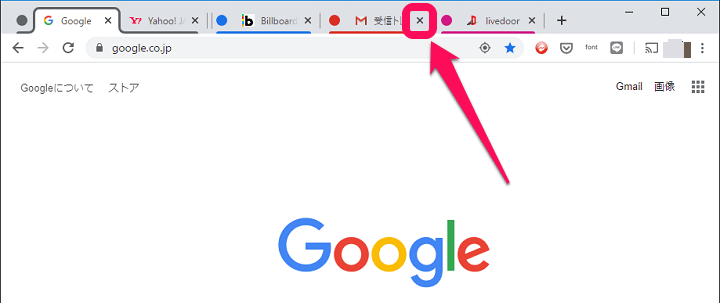
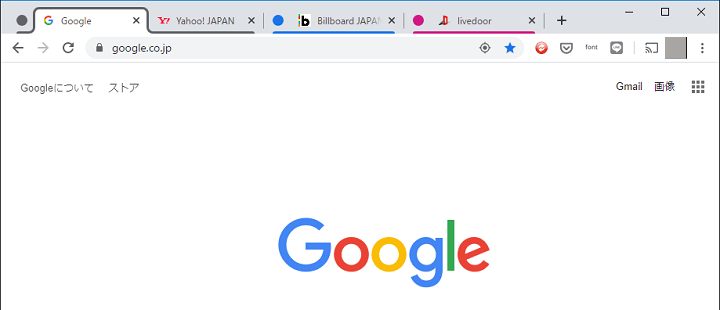
гВ∞гГЂгГЉгГЧеЖЕгБЃеЕ®гБ¶гБЃгВњгГЦгВТйЦЙгБШгВЛгБ®гВ∞гГЂгГЉгГЧгВВжґИжїЕгБЧгБЊгБЩгАВ
ChromeгБІгБЃгГЦгГ©гВ¶гВЄгГ≥гВ∞гБМгВИгВКдЊњеИ©гБЂгБ™гВЛгВ∞гГЂгГЉгГЧж©ЯиГљ
ChromeгБЃгБњгБІжІШгАЕгБ™жУНдљЬгВТи°МгБ£гБ¶гБДгВЛдЇЇгБѓгВ∞гГЂгГЉгГЧеИЖгБСгБЧгБ¶гБКгБПгБ®дЄАзЫЃгБІи¶ЛеИЖгБСгБМгБ§гБПгБЃгБІгВИгВКдљњгБДгВДгБЩгБПгБ™гВЛ
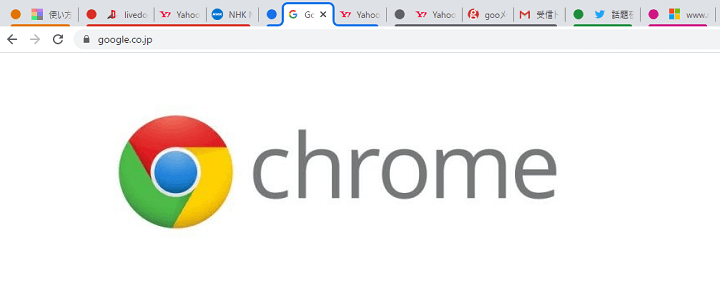
ChromeгГРгГЉгВЄгГІгГ≥83гБЛгВЙзЩїе†ігБЧгБЯгАМгВњгГЦгБЃгВ∞гГЂгГЉгГЧеМЦгАНж©ЯиГљгБѓгБУгВУгБ™жДЯгБШгБІгБЩгАВ
1гБ§гБЃChromeгБІжІШгАЕгБ™дљЬж•≠гВТи°МгБ£гБ¶гБДгВЛжЩВгБ™гБ©гБЂгВњгГЦгВТгВ∞гГЂгГЉгГЧеМЦгБЧгБ¶гБКгБСгБ∞гАБгБУгБЃгВ∞гГЂгГЉгГЧгБІгБѓгБУгБЃдљЬж•≠гАБгБУгБ£гБ°гБЃгВ∞гГЂгГЉгГЧгБІгБѓгБУгБЃдљЬж•≠гБ®гБДгБЖгВИгБЖгБЂжХізРЖгБІгБНгБ¶дЊњеИ©гБІгБЩгАВ
дљХгБЛгБ®дЊњеИ©гБ™гБЃгБІChromeгВТгГ°гВ§гГ≥гГЦгГ©гВ¶гВґгБ®гБЧгБ¶еИ©зФ®гБЧгБ¶гБДгВЛдЇЇгБѓгВњгГЦгБЃгВ∞гГЂгГЉгГЧеМЦж©ЯиГљгВТдљњгБ£гБ¶гБњгБ¶гБПгБ†гБХгБДгАВ
и®ШдЇЛгБЃжЬАеИЭгБІзієдїЛгБЧгБЯгВИгБЖгБЂгАБгГРгГЉгВЄгГІгГ≥83дї•йЩНгБЂгВҐгГГгГЧгГЗгГЉгГИгБЧгБ¶гВВгВњгГЦгБЃгВ∞гГЂгГЉгГЧж©ЯиГљгБМдљњгБИгБ™гБДе†іеРИгБѓгАБchrome://flags/гБЛгВЙеЉЈеИґзЪДгБЂгВ™гГ≥гБЂгБЧгБ¶еИ©зФ®гБЩгВЛгБУгБ®гВВгБІгБНгБЊгБЩгАВ
< гБУгБЃи®ШдЇЛгВТгВЈгВІгВҐ >
пЉЉпЉЉгБ©гБЖгБЛгГХгВ©гГ≠гГЉгВТгБКй°ШгБДгБЧгБЊгБЩвА¶пЉПпЉП
гБУгБЃгАРChromeгАСгВњгГЦгБЃгВ∞гГЂгГЉгГЧж©ЯиГљгВТгВ™гГ≥гБЂгБЩгВЛжЦєж≥Х – йЦЛгБДгБ¶гБДгВЛгВњгГЦгВТиЙ≤/гВ∞гГЂгГЉгГЧеИЖгБСгБІгБНгВЛж©ЯиГљгБМзЩїе†ігБЃжЬАзµВжЫіжЦ∞жЧ•гБѓ2020еєі5жЬИ25жЧ•гБІгБЩгАВ
и®ШдЇЛгБЃеЖЕеЃєгБЂе§ЙеМЦгВДгБФжМЗжСШгБМгБВгВКгБЊгБЧгБЯгВЙеХПгБДеРИгВПгБЫгГХгВ©гГЉгГ†гБЊгБЯгБѓusedoorгБЃTwitterгБЊгБЯгБѓusedoorгБЃFacebookгГЪгГЉгВЄгВИгВКгБФйА£зµ°гБПгБ†гБХгБДгАВ
и®ШдЇЛгВТжЫЄгБПгГ§гГЂж∞ЧгБМеЗЇгВЛгБЃгБІгГХгВ©гГ≠гГЉгВИгВНгБЧгБПгБКй°ШгБДгБЧгБЊгБЩm(._.)m























